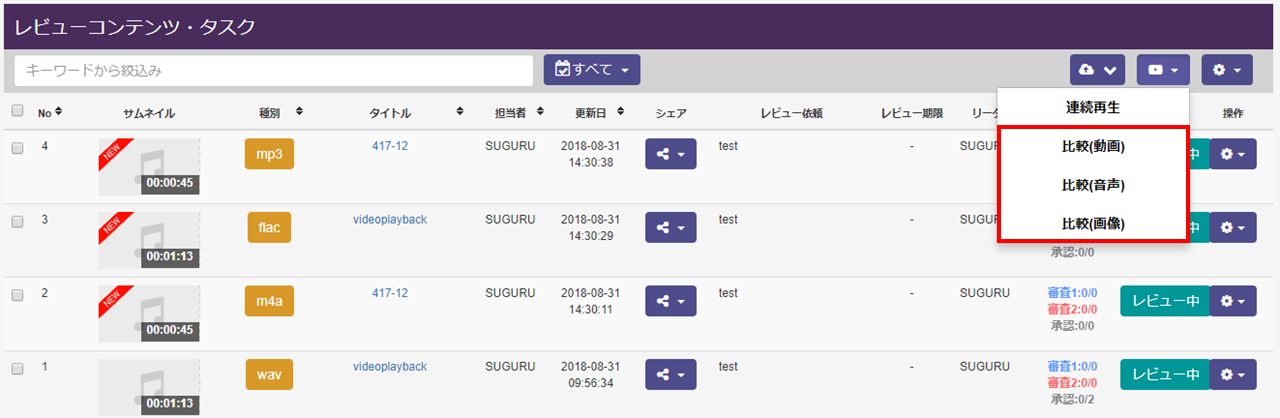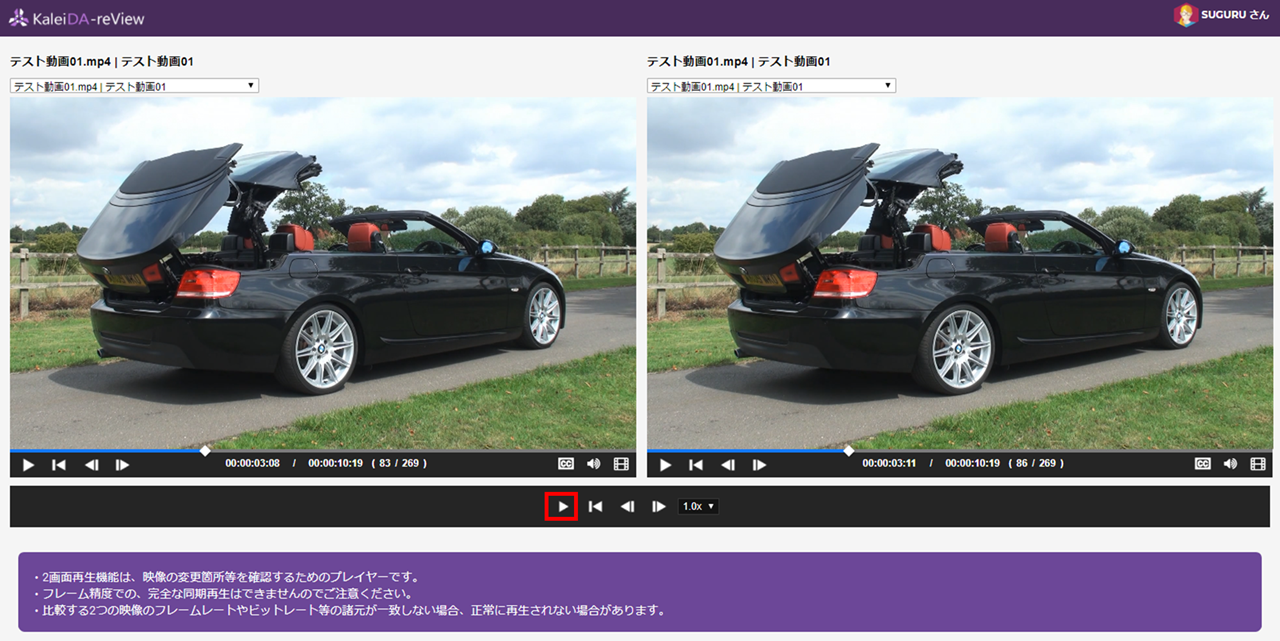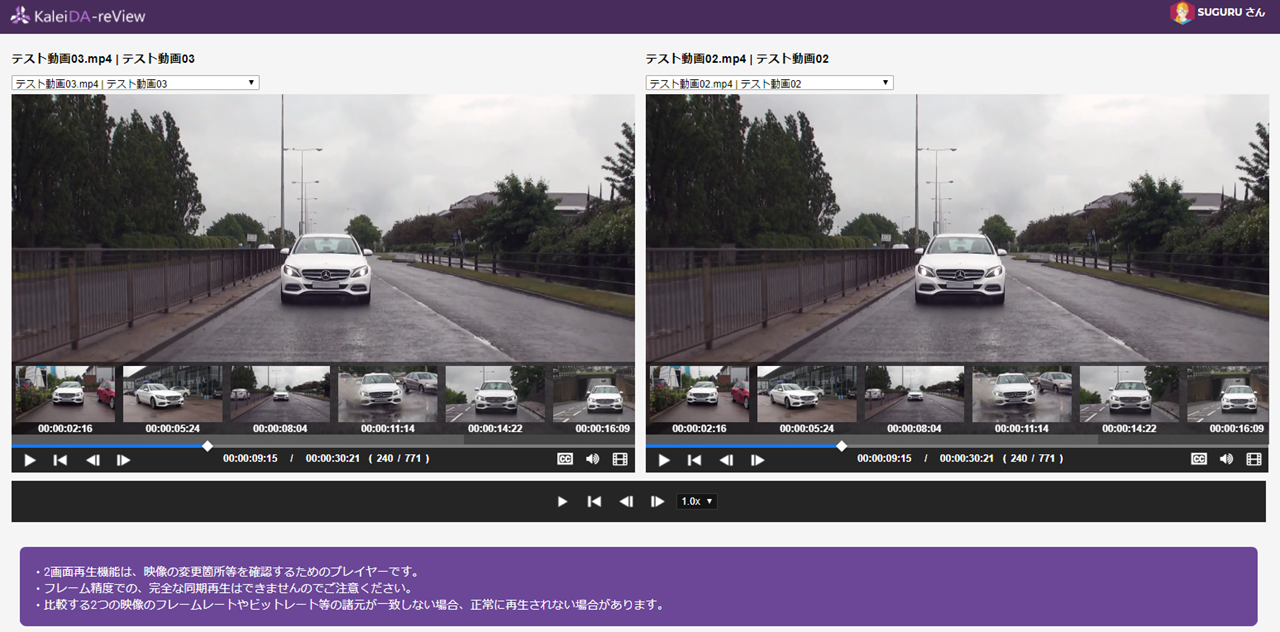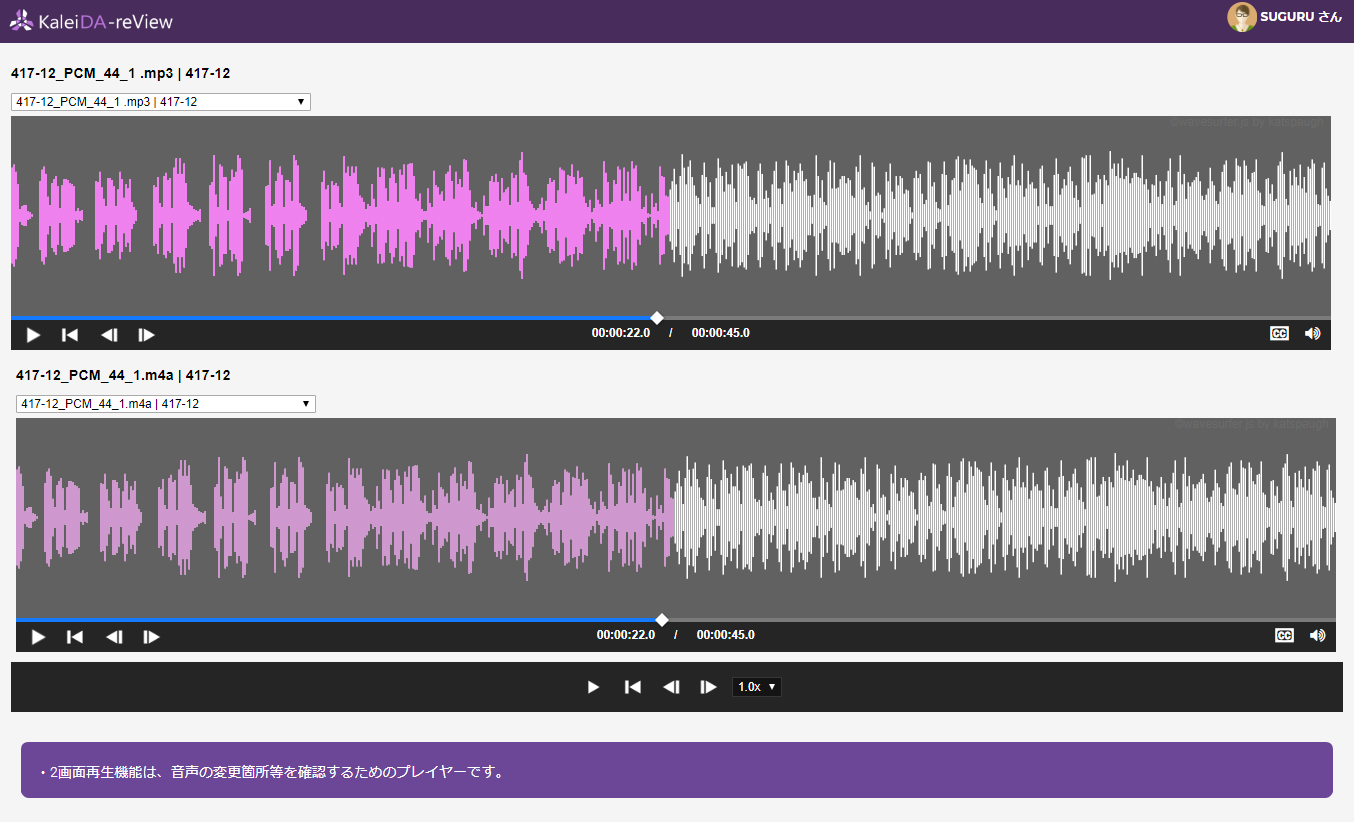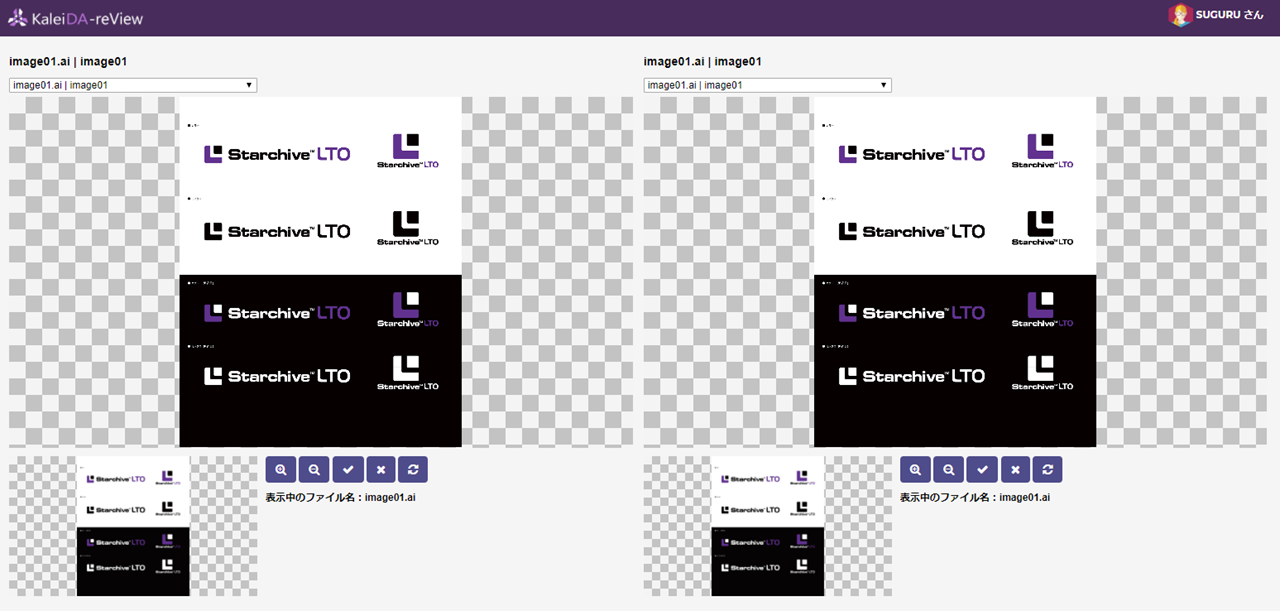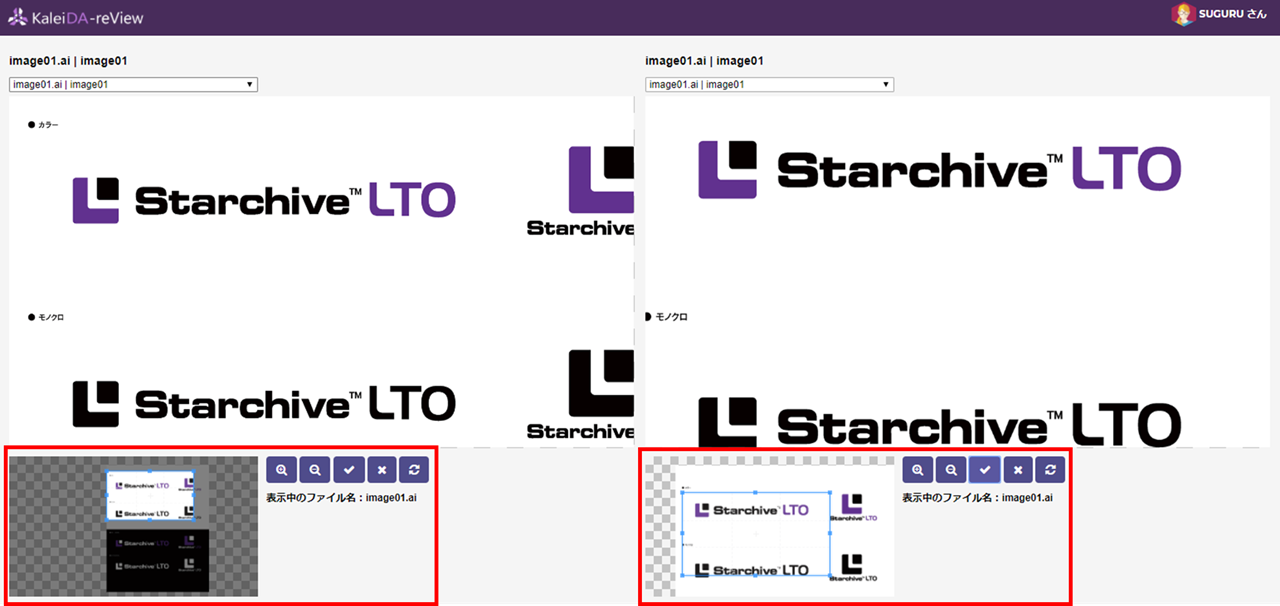比較表示
■比較表示について
●カレイダレビューでは、登録されたファイルの比較表示を行う機能があります。
●この機能を利用することで、新旧バージョンのコンテンツの比較が簡単に行え、簡単に変更箇所を確認することができます。
■比較再生の手順
①レビューコンテンツ一覧画面の右上にある再生アイコンを選択します。
②動画ファイルの比較再生を行う場合、「比較(動画)」を選択してください。
音声ファイルの比較表示を行う場合、「比較(音声)」を選択してください。
画像ファイルの比較表示を行う場合、「比較(画像)」を選択してください。
※ご注意
- ステータスが「アップ待ち」・「削除済み」・「変換失敗」・「公開待ち」・「準備中」のコンテンツは比較表示はできません。
■比較(動画)について
プレイヤーが表示され、再生ボタンをクリックすると、2つの動画が同時に再生されます。
■各種設定
●動画選択プルダウン
●シーンチェンジ表示ボタン
●倍速再生ボタン
■比較(音声)について
プレイヤーが表示され、再生ボタンをクリックすると、2つの音声が同時に再生されます。
■比較(画像)について
画像が2つ並んで表示されます。
■各種設定
①移動:画面の操作の画像をクリックし、画像の位置を移動できます。
②拡大:拡大ボタンまたは、画面の操作の画像上でスクロールを行うと画像の拡大ができます。
③縮小:縮小ボタンまたは、画面の操作の画像上でスクロールを行うと画像の縮小ができます。
④範囲選択:範囲選択ボタンを押すと、画面の操作の画像上に枠が表示されます。枠を縮小して表示範囲を選択することができます。
⑤範囲選択解除:×ボタンを押すことで、選択している表示範囲の設定を解除します。
⑥元の位置に戻す:更新ボタンを押すことで、移動・拡大縮小している画像の配置を元に戻します。